Google Lens — отличный способ много работать с камерой вашего телефона, например, поиск обратного изображения, сканирование QR-кода и определение местоположения. Однако есть несколько других приложений для Android, которые могут помочь вам выполнять те же задачи. В то время как некоторые приложения сосредоточены только на одном варианте (например, обратном поиске изображений), другие предлагают гораздо больше.
Вот лучшие альтернативы Google Lens, которые вы можете попробовать.
Программы для Windows, мобильные приложения, игры — ВСЁ БЕСПЛАТНО, в нашем закрытом телеграмм канале — Подписывайтесь:)
Изображение 1 из 3
Изображение 2 из 3
Изображение 3 из 3
Используя это приложение, вы можете найти изображения, похожие на те, которые вы загружаете или ищете. На главном экране приложения у вас есть доступ к строке поиска для быстрого поиска. Он также имеет функцию фильтра, которая позволяет сузить результаты поиска изображений или заблокировать откровенный контент.
Google Lens как пользоваться. Приложение Гугл Объектив на Телефоне Андроид
PictPicks также имеет Поиск по картинке особенность. Это позволяет начать поиск, сделав снимок камерой телефона или выбрав изображение из галереи.
Результаты поиска тоже в основном изображения. Однако страница результатов поиска также позволяет вам посещать источники изображений, делиться ими, сохранять и использовать изображения в других приложениях.
Кроме того, он позволяет использовать приложение в режиме инкогнито без ведения журнала активности. Это отличный способ включить приватный режим в приложениях, если вы хотите оставаться незамеченными.
Хотя приложение постоянно показывает рекламу, она не мешает вам делать то, что вы делаете.
Скачать: PictPicks (Свободный)
2. Поиск по изображению
Изображение 1 из 3
Изображение 2 из 3
Изображение 3 из 3
Интерфейс результатов поиска этого приложения делает его отличным местом для начала поиска продукта или аналогичного. С помощью поиска по изображению у вас есть несколько вариантов, как начать поиск изображений. Вы можете начать с выбора фотографии из своей галереи, мгновенной фотосъемки или публикации фотографии из другого приложения (например, WhatsApp).
Также есть инструмент для редактирования изображений, который может вам пригодиться. В дополнение к этому, в настройках вы можете выбрать, где просматривать результаты поиска: с помощью браузера в приложении или в браузере вашего телефона. Также вы можете установить предпочтительную поисковую систему.
При желании вы можете получать результаты поиска из нескольких поисковых систем с помощью Мультипоиск особенность. Однако, когда эта функция включена, вы можете просматривать результаты только в приложении.
Это приложение имеет три уровня явной фильтрации содержимого и по умолчанию установлен наивысший уровень. Однако в нем нет функции быстрого поиска слов.
Скачать: Поиск по картинке (Доступны бесплатные покупки в приложении)
Изображение 1 из 3
Изображение 2 из 3
МАГИЯ В СМАРТФОНЕ! Все функции Google Lens (Объектив). Как им пользоваться?
Изображение 3 из 3
CamFind предлагает несколько функций, которые сделают ваш поиск немного более увлекательным и продуктивным.
Во-первых, вы можете легко начать поиск, выбрав фотографию из своего Файлы или сделав снимок на камеру. Вы можете переключаться между обычным поиском и частным поиском, просто проводя пальцем по экрану камеры для переключения между режимами.
Что еще интереснее, в приложении есть функция сканирования QR-кода, которую вы можете отключить, если она вам не нужна. При включении приложение автоматически определяет QR-коды и сообщает их в виде URL-адреса. Вы можете посетить URL-адрес в приложении или скопировать его. Точно так же вы можете включить обнаружение штрих-кода, если хотите.
Существует множество функций, к большинству из которых вы можете получить доступ, только создав учетную запись (что необязательно). Приложение работает как социальная платформа только для изображений. Вы можете улучшить свой поиск, просматривая изображения, которые ищут другие люди, которые они сделали общедоступными, а также размещая изображения для поиска в вашем профиле CamFind. Кроме того, вы можете подписываться на других пользователей и набирать собственных подписчиков.
Кроме того, на странице исследования приложения отображается лента, соответствующая вашим интересам. Приложение позволяет добавлять в закладки понравившиеся изображения для поиска, сохранять их в автономном режиме и устанавливать визуальные напоминания.
Также есть настраиваемый Чтение текста особенность. Хотя вы не можете выбрать тип голоса, вы можете настроить скорость чтения. Наконец, Купить-похожие функция позволяет легко начать покупки и легко находить товары в Интернете.
Скачать: CamFind (Свободный)
Источник: okdk.ru
Что такое Google Объектив
Было ли с вами такое, что вы проходили мимо растения, но не у кого было спросить, как оно называется? Или испытывали сложности в путешествии, потому что не понимали надписи на другом языке? Или увидели на фотографии стильную сумку, но не знали, где купить нечто похожее? В таких ситуациях вас выручит Google Объектив. Благодаря технологиям машинного обучения он быстро распознает различные объекты и находит полезную информацию о них.
Как пользоваться Google Объективом
Просто наведите камеру на объект или выберите фотографию из галереи – откроется страница с похожими изображениями, полезными сведениями или подходящими по теме сайтами.
Как работает Google Объектив
Приложение распознает объект на вашей фотографии, определяет, на каких ещё изображениях он встречается, и отбирает самые похожие из них. Оно также находит сайты с дополнительной информацией. При поиске учитываются и другие сигналы, например текст на изображениях и информация на страницах, где они опубликованы.
Иногда вы можете увидеть несколько возможных результатов поиска, отсортированных по степени совпадения, а в других случаях вам будет предложен только один вариант. Допустим, вы хотите определить породу собаки. По фотографии она на 95 % похожа на немецкую овчарку, а на 5 % – на корги. В результатах, скорее всего, будет только овчарка.
Когда понятно, что изображено на фотографии (например, это товар), результаты поиска в приложении ничем не отличаются от результатов обычного поиска в Google. Другими словами, если вы наведете камеру на кроссовки, Объектив распознает бренд и модель, а также предложит список магазинов, где их можно купить. Иногда можно увидеть отзывы и другую полезную информацию. Кроме того, приложение сканирует штрихкоды и распознает текст на изображении (скажем, название книги).
Как отбираются материалы при поиске
Алгоритм Объектива работает так, чтобы пользователи всегда находили именно то, что им нужно, – на это не влияют ни рекламодатели, ни партнеры Google. Однако если результаты поступают из других наших продуктов, например Поиска или Покупок, то они упорядочиваются так же, как если бы вы искали информацию прямо в этих сервисах.
Объектив предлагает полезные и безопасные результаты поиска. Из них исключаются неприемлемые материалы, например контент сексуального характера. Подробнее – в этой статье Справочного центра Google Поиска.
Как сделать результаты более точными
Предоставьте Объективу доступ к данным о вашем местоположении. Эта функция окажется полезной во многих ситуациях. Если вы отправитесь в путешествие, то сможете узнавать больше о достопримечательностях. У Эйфелевой башни, например, есть копии в разных городах по всему миру. Если же приложение будет знать, что вы в Париже, то покажет вам правильную информацию.
- Как работает Объектив
- Конфиденциальность
- Условия использования
- Всё о Google
- Продукты Google
- Справка
- Change language or region
Объектив также доступен в приложении «Камера» на некоторых устройствах Android.
Информация о товарах показывается в Объективе в Австралии, Австрии, Бельгии, Бразилии, Великобритании, Германии, Дании, Индии, Индонезии, Ирландии, Испании, Италии, Канаде, Колумбии, Малайзии, Мексике, Нидерландах, Новой Зеландии, Норвегии, ОАЭ, Польше, Португалии, России, Сингапуре, США, Турции, Филиппинах, Франции, Чехии, Чили, Швейцарии, Швеции, ЮАР, Южной Корее и Японии.
Источник: lens.google
Google Lens получит мощные инструменты поиска на базе искусственного интеллекта
Google обновила свой инструмент визуального поиска Google Lens новыми функциями на базе искусственного интеллекта. Они позволят пользователям улучшить поиск с помощью текста. Так, например, если пользователь сделает снимок рубашки с рисунком кота, чтобы найти другие похожие предметы в интернете необходимо лишь добавить команду, например, «носки с этим рисунком».
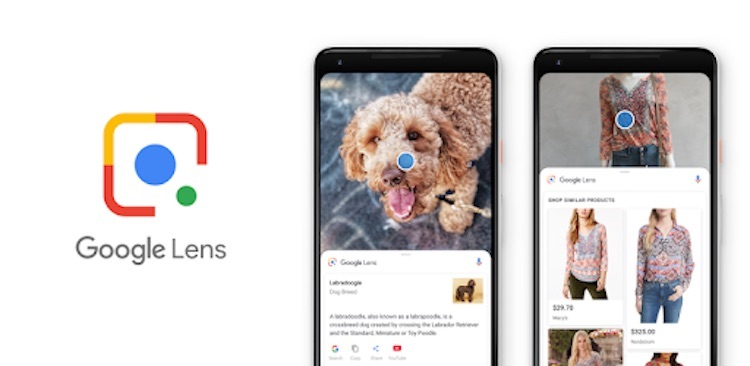
Кроме того, поисковый гигант запускает новую функцию «Режим объектива» в своём приложении Google для iOS. Он позволяет выполнять поиск, используя любое изображение при поиске в интернете. Она будет доступна уже скоро, но пока только в США. Google также запускает Lens для настольного браузера Chrome, что позволит пользователям выбирать любое изображение или видео при просмотре веб-страниц, чтобы находить визуальные материалы, не покидая открытую вкладку.
Эти обновления являются частью стремления Google улучшить свои инструменты поиска с помощью технологий искусственного интеллекта. Обновления Lens основаны на модели машинного обучения MUM, которую компания представила на конференции I/O ранее в этом году. Изменения в Google Lens показывают, что компания не потеряла интереса к этому сервису, который всегда был многообещающим.
Источник:
Источник: 3dnews.ru
Как использовать Google Lens на iPhone
Сервис Google Lens теперь может распознавать более миллиарда самых разных объектов. Это в четыре раза больше, чем в прошлом году, когда сервис только был запущен.

Теперь сервис узнаёт больше брендов разных товаров, а также может различать больше животных и даже породы домашних любимцев.

Кроме того, сервис можно использовать для получения информации о достопримечательностях и определения и перевода слов. Google Lens может узнавать людей, названия сетей Wi-Fi для автоматического подключения и геометрические фигуры. А если сервис не уверен в том, чем является объект, он выдаст похожие на него изображения.
Изначально функция Google Lens в iOS была частью сервиса Google Фото, и ей можно было использовать только для своих фотографий. Однако на прошлой неделе Google добавила функцию в своё поисковое приложение, что намного удобнее, ведь теперь достаточно просто навести камеру на объект.
Ниже мы расскажем, как ей пользоваться.
Как использовать Google Lens на iPhone
- Если вы до сих пор этого не сделали, скачайте приложение Google из App Store и запустите его.
- Зайдите на свой аккаунт Google или создайте его.
- Нажмите иконку Lens слева от микрофона в строке поиска.

- Нажмите синюю кнопку Включить камеру для использованияLens.
- Нажмите OK, чтобы разрешить Google доступ к камере.
- Наведите камеру своего устройства на объект, о котором хотите найти информацию, и нажмите на кружочек, когда он появится. При плохом свете можно использовать вспышку, нажав на кнопку с молнией.

- Чтобы использовать Google Lens для своих готовых снимков, нажмите на значок в правом верхнем углу экрана с камерой, а затем нажмите OK для предоставления доступа. После этого просто выберите фотографию.

Как отключить Google Lens
- Откройте приложение Настройки.
- Выберите приложение Google из списка снизу.
- Отключите переключатель рядом с Камера.
- Нажмите Фото и выберите Никогда.
Теперь вы знаете, как использовать Google Lens на своём iPhone или iPad.
Источник: it-here.ru